مع وجود المزيد من التكنولوجيا في حياتنا كل يوم ، من الصعب عدم قضاء معظم يومك في التحديق
لماذا للاستخدام وظيفة OSD الوقت
تحدث مقال نشر في صحيفة نيويورك تايمز مؤخراًيوصي الأطباء بعدم إدخال الهواتف الذكية في غرفة النوم على الإطلاق. وفقا للدراسات ، بسبب الهواتف الذكية ، قد تحدث مشاكل في النوم ، واحترام الذات ، وتصور الذات ، وأعراض الاكتئاب الأخرى.
في العام الماضي ، قدمت شركة أبل وجوجلالميزات التي تعزز "الصحة الرقمية" في iOS 12 و Android Pie. ستساعدك هذه الميزات مع اثنين من النصائح لدينا في تقليل وقت الشاشة الذي تقضيه على أداتك.
1. استخدام"نظام الحكم نوم»بدلا من المنبه
يفضل معظم مستخدمي iPhone الاستيقاظ باستخدام المنبه القياسي الموضح في الصورة أدناه.

إلى يمين المنبه ستجد الوظيفة "Mode"النوم. " يتيح لك ضبط وقت الاستيقاظ والوقت الذي تذهب فيه إلى السرير. بناءً على هذه المعلومات ، ستحسب الوظيفة وقت نومك. إذا كان من المهم لك النوم لمدة 7 أو 8 ساعات ، فستكون الوظيفة مفيدة لك.

يمكنك اختيار أيام الأسبوع التي تريدالمنبه. بالإضافة إلى ذلك ، تقوم الوظيفة تلقائيًا بتشغيل وضع عدم الإزعاج ليلاً. عندما يحين الوقت لك للذهاب إلى السرير ، سيتم عرض الإخطارات على جهاز iPhone الخاص بك ، وسترى شاشة قفل داكنة فقط.
هذا هو بالضبط ما هي وظيفة النوم. من السهل جدًا ملاحظة نوع من الإخطار ، والبدء في الاستجابة لرسالة ، ثم قضاء بضع ساعات أخرى على هاتفك الذكي. لكنك أردت فقط معرفة الوقت.
جميع الإخطارات التي وردت خلال الليل ستكون متاحة في الصباح بعد الإنذار. هذه طريقة فعالة للغاية للتخلص من إدمانك.
2. قطع الاتصال إشعار من تطبيقات
في نظام التشغيل iOS 12 ، تم تحديث مركز الإشعارات بشكل كبير ، بما في ذلك. أصبح من الأسهل إدارتها دون فتح الإعدادات.
ما عليك سوى التمرير لليسار على الإشعار وتحديد "إدارة" لرؤية خيارين:تسليم بدون صوتواطفئ. إذا اخترت الخيار الأول، فستصل الإشعارات بصمت ولن تظهر حتى تقوم بإلغاء قفل هاتفك الذكي. الخيار الثاني سوف يقوم بتعطيلهم بالكامل.

بإيقاف تشغيل الإشعارات من التطبيق ، يمكنك الاستمرار في استخدامه ، لكن الآن لن تفعل ذلك كثيرًا.
فقط تذكر عدد المرات التي نظرت فيها إلى شاشة هاتفك الذكي لترى أن هناك إشعارًا غير مهم لا يهمك. لسوء الحظ ، جميع الإخطارات تأتي مع نفس الصوت.
3. تكوين التطبيقات نفسها.
في بعض التطبيقات ، يمكنك تخصيصإشعار. يجب عليك التحقق من إعدادات التطبيقات المفضلة لديك. على سبيل المثال ، على Twitter والشبكات الاجتماعية الأخرى ، يمكنك اختيار الإشعارات التي تأتي إليك.
يمكنك ترك إشعارات مهمة فقط لنفسك ، بينما يمكن ببساطة إيقاف تشغيل الآخرين. يمكنك تلقي إعلامات حول الرسائل ، ولكن تعطيل الإشعارات حول الإعجابات وما إلى ذلك.
4. استخدم ميزة "وقت الشاشة"
قدم IOS 12 ميزة جديدة."وقت الشاشة". إنه موجود على لوحة إعدادات منفصلة ويسمح لك بتتبع الوقت الذي تقضيه على هاتفك الذكي. وقت الشاشة لديه العديد من الاستخدامات المفيدة.

لا يعرض وقت الشاشة إجمالي الوقت فقطتقضي على الهاتف الذكي ، ولكن أيضًا الوقت الذي تقضيه في كل تطبيق أو فئة من التطبيقات. كل 7 أيام تحصل على تقرير أسبوعي عن وقت الشاشة. بالإضافة إلى ذلك ، يمكنك معرفة عدد مرات التقاط هاتفك الذكي يوميًا ولأي غرض. لذلك من السهل جدًا أن تفهم أكثر الأشياء التي تصرف انتباهك. هناك أيضًا عدد الإخطارات التي تتلقاها يوميًا.
هناك أيضا وظيفة "حدود البرنامج" ، والتييسمح لك بتعيين حدود زمنية للتطبيقات أو الفئات بأكملها. بعد انتهاء الوقت المحدد ، لن يتم تشغيل التطبيق. وبالتالي فمن الأسهل للسيطرة على نفسك.
5. استخدام صوت الأوامر
نحن نعترف بأن فرق Siri Quick لا تحظى بشعبية كبيرة حتى الآن ، حيث يبدو أن الكثير من الناس معقدون للغاية. لحسن الحظ ، لدينا عدد غير قليل من المقالات عنهم.
جمال هذه الوظيفة هو أنك لا تفعل ذلكبحاجة إلى تطبيق لاستخدامه. يمكن تكوين الأوامر مباشرة من خلال لوحة Siri والبحث في الإعدادات. سيعرض الأوامر الموصى بها التي يمكنك إنشاؤها.
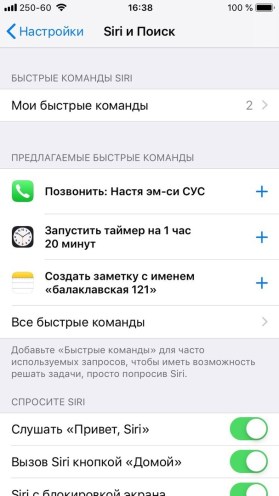
باستخدام الأوامر الصوتية لأداء مهام مختلفة ، ستقضي وقتًا أقل في انتقاء هاتفك الذكي.